Причины, почему роутер режет скорость по wifi
Итак, если у вас низкая скорость wifi, значит роутер режет скорость. По-научному это называется пропускная способность или скорость маршрутизации WAN-LAN, в том числе и если подключение интернета идет через 4G. За данный параметр отвечает начинка устройства, параметры которой обычно указаны на наклейке на днище и обозначается как H.W. — HardWare. Если они не соответствуют вашему тарифному плану, значит надо менять аппарат на более мощный с бОльшей пропускной способностью.
Также скорость интернета через wifi зависит от типа подключения к провайдеру. В порядке уменьшения они выглядят так: DHCP и Static IP — VPN — PPTP.
Получается, что если на коробке устройства указана скорость передачи данных по Wi-Fi до 300 Мбит/с, а параметр WAN-LAN для данной модели в сочетании с типом и протоколом подключения к провайдеру равен 24 Мбит/с, то и скорость подключения к интернету не может превысить 24, а в реале скорее всего будет меньше.
Но причина может быть не только в роутере — железо и ПО wifi адаптера на принимающем сигнал компьютере тоже должен иметь соответствующие параметры.
Также нужно учесть, что указанные в инструкции и на наклейках технические характеристики рассчитаны для идеальных условий работы — с минимальным расстоянием от роутера к устройству, в отсутствие сторонних помех, поглощающих сигнал материалов и при минимальной загрузке сети. То есть если у Вас рядом с домом находится пункт связи ВМФ, роутер стоит в соседней комнате за железобетонной стеной и при этом сестра качает все серии «Интернов» по торренту, то вполне логично предположить, что ваша скорость интернета wifi будет намного ниже, чем указано на коробке и в тарифном плане и Вам насладиться игрой в Counter Strike не получится. На практике реальная скорость wifi соединения раза в два-три меньше, чем указано в спецификации.
Какая скорость WiFi через роутер считается нормальной для 802.11?
В «природе» существует несколько стандартов технологии беспроводной передачи данных по wifi. Приведу ниже таблицу, в которой соотнесены теоретические и практические скорости:
| Стандарт | Скорость в теории в Мбит/с | Скорость на практике в Мбит/с |
| IEEE 802.11a,b | До 54 | До 24 |
| IEEE 802.11g | До 54 | До 24 |
| IEEE 802.11n | До 150* | До 50 |
| IEEE 802.11n | До 450** | До 100 |
| IEEE 802.11ac | До 1200*** | До 900 |
| IEEE 802.11ax | Более 3000*** | До 1500 |
* — для устройств, работающих на частоте 40 МГц в 1 поток ** — для устройств, работающих на частоте 40 МГц в 2 потока *** — для устройств, работающих на частоте 40 МГц в несколько потоков, суммарная скорость в 2 диапазонах (2.4 и 5 ГГц)
Скорость WiFi при работе внутри локальной сети роутера (WLAN-WLAN)
Многие пользователи также могут отметить тот факт, что роутер режет скорость не только при выходе в интернет, но и исключительно при обмене данными внутри локальной сети.
Весь прикол заключается в том, что при реальной работе нескольких устройств одновременно, на самом деле роутер работает с каждым из них поочередно. Получается своеобразная очередь, из-за чего и режется скорость — она становится в разы меньше, чем при работе роутера только с одним клиентом. А при обмене данными между двумя устройствами, например, когда вы по локалке перекидываете файлы с одного компьютера на другой, она будет еще в 2-3 раза меньше, чем общая реальная скорость по сети.
Вне зависимости от того, какой у вас навороченный роутер, в теории максимальная скорость внутри сети даже в теории не будет больше 54 Мбит/с — по максимальным данным самого медленного адаптера. На практике, исходя из нашей таблицы, это будет не более 24 Мбит/с. Как мы выяснили, при одновременной работе с несколькими клиентами роутер будет с ними взаимодействовать поочередно, то есть реально скорость будет 12 Мбит в секунду. При удалении же от точки доступа на некоторое расстояние она будет еще больше падать.
При этом на том компе, у которого адаптер стандарта «N», в качестве издевки, утилиты для замера скорости могут показывать теоретические данные в 150 Мбит/c, которые реально максимально возможны для нашего роутера.
Почему Торрент медленно качает, хотя интернет быстрый, и как повысить скорость скачивания
Возможность свободно обмениваться файлами, приостанавливать и возобновлять загрузку – принципиальное преимущество торрентов. В то же время, иногда μTorrent либо его аналог, качают контент довольно медленно, при этом связано это не со скоростью интернета, которая остается высокой. Но что же в таком случае является причиной низкой скорости загрузки и какие факторы способы на неё повлиять?

Основные причины низкой скорости скачивания с Торрента
Прежде всего необходимо выяснить, в чем причина низкой раздачи.
Как вариант, это может быть:
У файла мало сидов. Когда вы поставили на загрузку один файл, но он скачивается крайне медленно, в первую очередь следует проверить количество сидов – раздающих пользователей. В идеале, на раздаче должно стоять более сотни пользователей, тогда скорость загрузки Торрент-файла будет максимальной
Для проверки количества сидеров перейдите во вкладку «Информация» в торрент-клиенте, а далее откройте «Параметры передачи».Если раздающих всего 10-15 человек, важно также учитывать, что у многих может стоять ограничение на скорость раздачи, к примеру, у пользователей, которые раздают со смартфона, подключенного к мобильной сети, либо у тех, кто использует VPN на постоянной основе. Иногда решением проблемы с медленной загрузкой файла может стать его загрузка с другого Торрент-трекера, где будет большее количество раздающих.
Большое количество одновременных скачиваний.Однако скорость скачивания каждого файла будет заметно ниже, ведь если заявленное значение по вашему тарифу – 80 Мб/c, то сразу 10 или более файлов уж точно не смогут скачиваться на такой скорости.
К этому прибавляется и то, что зачастую реальная скорость интернета ниже обещанной провайдером, а на использование торрентов действуют определенные ограничения, о которых хоть и открыто не разглашается, но они всё же имеют место.
Нагрузка на сеть, которую создают сторонние приложения
Зачастую во время загрузки торрентов, мы продолжаем активное использование компьютера или смартфона. Многие программы, к примеру, браузер или онлайн-игры, довольно активно используют сеть, из-за чего канал нагружается и скачивание файлов в клиенте происходит гораздо медленнее, чем могло быть, если бы мы оставили устройство в покое на этот период. Чтобы посмотреть, какие приложения больше всего нагружают сеть, откройте Диспетчер задач, перейдите во вкладку «Процессы» и выполните сортировку по самой правой колонке «Сеть».
Простые, но эффективные способы, как ускорить загрузку
В клиенте μTorrent доступно одномоментное скачивание пяти файлов, но их количество можно увеличивать и до восьми. При этом для ускорения загрузки отдельного торрента рекомендуется приостановить все прочие загрузки, а также ограничить отдачу, что можно сделать в настройках в разделе «Очередность».
Поэтому если вы ей недовольны, а ваш интернет быстрый и количества сидов достаточно, то рекомендуется открыть настройки и сделать следующее:
Перейдите во вкладку «Скорость» и проверьте, чтобы в поле «Ограничение скорости приёма» стояло значение 0
Также вы можете ограничить скорость отдачи, что вполне вероятно ускорит загрузку, если одновременно с ней вы что-то раздаёте.
Откройте вкладку «BitTorrent» и отключите лимит скорости локальных пиров (если он включен), а также обратите внимание на строку «Шифрование протокола». Проверьте, изменяется ли скорость в зависимости от того, отключили вы данную опцию или нет.
Во вкладке «Лимит трафика» уберите галочку с пункта «Ограничивать полосу».
Перейдите на вкладу «Соединение» и добавьте торрент-клиент в исключения брандмауэра, а заодно можете изменить порт входящих соединений, что делается автоматически по нажатию на «Генерировать».
Пользователи, у которых на компьютере установлен не самый быстрый жесткий диск, могут открыть вкладку «Общие» и включить опцию «Распределять все файлы»
В итоге, под скачиваемые данные заранее будет зарезервирован нужный объем дискового пространства.
При скачивании двух и более торрентов лучшее заранее определиться, какой вам может потребоваться раньше других, после чего установите для него скоростной приоритет, кликнув по нему правой кнопкой мыши и выбрав соответствующий пункт в контекстном меню.
Что делать, если постоянно пропадает Интернет через вай-фай роутер
Многие пользователи спрашивают, что делать, если пропадает соединение с Интернетом через беспроводную точку доступа Wi-Fi. В первую очередь нужно посмотреть сетевую карту, сделать это можно через программу Wi-Fi Analyzer. Необходимо определить, сколько устройств работает на одном канале, и выбрать менее загруженный.
Инструкция:
- Открыть программу и перейти в сетевую карту.
- Посмотреть, на каком канале работает роутер, и выбрать менее загруженный.
- Открыть панель управления маршрутизатором через веб-обозреватель на ПК.
- Найти раздел «Wireless» и снять отметку с чекбокса «Выбирать предпочтительный канал автоматически».
- Установить один из 13 доступных каналов, где меньше всего работающих маршрутизаторов.
Обратите внимание! Данные действия позволят не только избавиться от проблемы с тем, что вай-фай может самостоятельно отвалиться, а также после проделанных действий перестанет пропадать сигнал роутера
Wi-Fi Analyzer
Включать блок питания маршрутизатора лучше не через розетку, а с помощью сетевого фильтра с защитой от скачков напряжения. Изменения напряжения электросети ведут к поломкам системной платы роутера и выходу ее из строя. Именно из-за этого в некоторых случаях обрывается соединение по Wi-Fi.
Установка ширины канала 20 MHz
Технология 802.11N для повышения пропускной способности сети по умолчанию работает с широкополосными каналами. Но стоит учитывать то, что это будет эффективно только при отличном сигнале. В стандартных условиях сети Wi-Fi это получить практически невозможно. Кроме того, каналы на 40 MHz, функционирующие на частоте 2,4 гигагерц, могут порождать помехи для других гаджетов, которые используют этот диапазон.
А при слабом сигнале широкополосный канал дает обратный эффект – скорость передачи данных снижается, появляются помехи. В девайсах вроде ASUS RT-AC66U применение таких каналов стоит по умолчанию, поэтому стоит изменить это вручную.
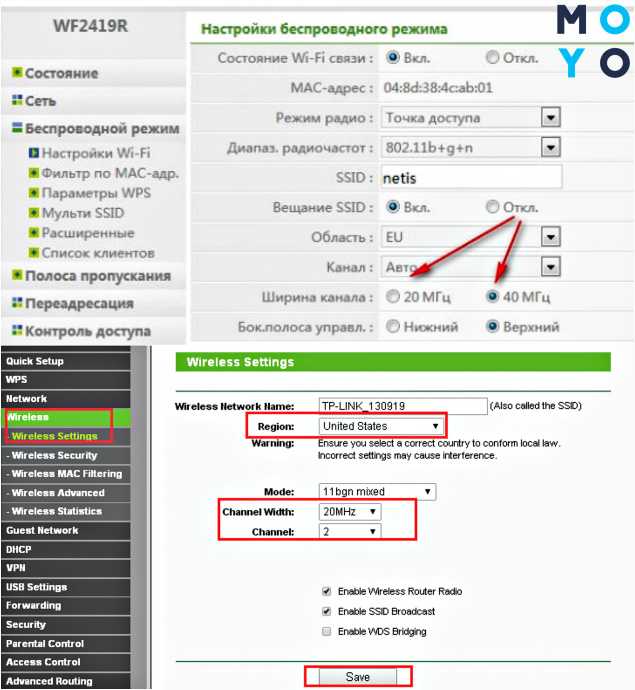
В дополнительных настройках вай-фай нужно выставить значение 20MHz напротив пункта «ширина канала». Затем кликнуть на «Сохранить» и перезагрузить аппарат, чтобы обновленные параметры стали действовать.
Что делать, если Торрент не качает файлы?
Если у вас не качает Торрент, рекомендуем последовательно выполнить следующие действия, чтобы найти причину проблемы:
- Убедитесь, что на компьютере интернет имеет достаточную скорость. Для этого можно использовать онлайн-сервисы по замеру скорости;
-
Если скорость интернета достаточная, убедитесь, что в торрент-клиенте имеются пиры, которые раздают нужный файл, и то что они способны обеспечить нужную скорость. Если раздающих пиров мало, скорость загрузки будет низкой. Исправить это можно, если попробовать загрузить файл с другого торрент-трекера, либо просто подождать, возможно, пиров станет больше;
Также рекомендую вам изучить выпуск «Как увеличить скорость торрента до максимума. 10 простых шагов». - Вспомните, вносились ли какие-нибудь изменения в настройки торрент-клиента. Если да, то сбросьте настройки в значение по умолчанию.
Обратите внимание: Также избежать блокировок торрент-трекеров со стороны провайдера могут помочь VPN-сервисы. Если загрузка файла через торрент-клиент идет, но медленно, выполните следующие действия:
Если загрузка файла через торрент-клиент идет, но медленно, выполните следующие действия:
- Убедитесь, что скорость загрузки не ограничивается настройками торрент-клиента. Для этого найдите соответствующий раздел, например, если вы используете uTorrent, это раздел “Скорость” и установите вариант без ограничений для скорости приема данных;
- Зайдите в настройки торрент-клиента и отключите IP-фильтр. За счет этого удастся повысить количество пиров, от которых идет загрузка файлов. Чаще всего эта настройка находится в разделе “Дополнительно”, нужно найти параметр ipfilter.enable и выставить для него значение false (нет).
Кстати, если вас раздражает реклама в торрент-клиенте, то от нее можно избавиться. О том, как это сделать вы можете узнать из выпуска «Как отключить рекламу в uTorrent?».
Определяем скорость VPN
Низкая скорость VPN соединения, в первую очередь, может быть связана с медленным открытым соединением. Чтобы проверить скорость соединения используйте любой сервис определения скорости интернета, например, с помощью сервиса. Проверьте скорость соединения с выключенным и включенным VPN, чтобы определить, что именно VPN тормозит ваше соединение.
Обратите внимание на то, что цифры, которые показывает подключенный Whoer vpn-клиент для Windows, это не скорость, а передаваемый и получаемый объем трафика данных. Скорость измеряется в Kbps, Mbps (MB per second), а здесь просто Kb или Mb

Обривается интернет через Wi-Fi: прошивка роутера, и другие советы
Практически всегда, такие неполадки в работе беспроводной сети возникают из-за роутера. Не редко, это связано с прошивкой. Поэтому, настоятельно рекомендую обновить прошивку вашего роутера. У нас на сайте есть инструкции для всех популярных производителей. Вот для примера, инструкция для Tp-Link.
Так же не исключено, что беспроводная сеть может работать нестабильно из-за каких-то технических проблем с роутером. Что-то с самой платой, или адаптером питания. Кстати, именно адаптеры питания очень часто являются причиной таких проблем. Роутер просто не получает нужного питания и появляются обрывы соединения и т. п. Ну и сильные перепады в электросети могут влиять на работу роутера. Если интернет обрывается после того, как вы создаете какую-то нагрузку на роутер (онлайн видео, игры, торренты, подключение новых устройств и т. д.) , то этот быват как правило из-за недорогого (не мощного) роутера.
Нужно исключить проблемы на стороне интернет-провайдера. Вполне может быть, что это на его тороне происходит обрыв соединения, и роутер здесь не при чем. Проверить очень просто, достаточно подключить интернет напрямую к компьютеру и проверить его работу.
У многих соединение обрывается в тех комнатах, где очень плохой сигнал Wi-Fi сети. Когда на устройстве остается например только одно деление сигнала сети.

В такой ситуации, нужно увеличить радиус действия вашей Wi-Fi сети. По этой теме у нас есть статья: Как усилить сигнал Wi-Fi сети? Увеличиваем дальность Wi-Fi. Или, установить репитер. После этого, проблемы с обрывом интернета должны исчезнуть.
А если у вас дома устройства находят очень много доступных сетей, которые работают на частоте 2.4 GHz (как скорее всего и ваша сеть) , и смена канал, и даже смена роутера не дает результата, и Wi-Fi сеть работает очень нестабильно, то решить эту проблему можно покупкой роутера, который поддерживает работу на частоте 5 GHz. Эта частота практически свободна. Я просто знаю случай, когда в доме было много беспроводных сетей, и Wi-Fi просто невозможно было пользоваться, пока не перешли на частоту 5 GHz.
Если интернет пропадает только на одном ноутбуке
Ну и конечно же не редкость, когда все устройства подключаются и работают с беспроводной сетью без каких-либо проблем и обрывов соединения, а одно устройство все время отключается, теряет соединение и т. д. Не сложно догадаться, что чаще всего это устройство называется ноутбук и работает на Windows.
В таких случаях, обязательно нужно обновлять драйвер беспроводного адаптера. Как это сделать, я писал здесь. Не исключено, что проблема может быть в железе. И появляется она очень часто после разборки ноутбука (чистки от пыли) . Почему так? При сборке не редко страдает антенна, которая встроена в ноутбуке. Вот и проблемы в работе с Wi-Fi сетями. Очень часто, после этого интернет работает только возле самого роутера.
Обновление: изменяем свойства Wi-Fi сети
Откройте «Центр управления сетями и общим доступом» и нажмите на свою Wi-Fi сеть. В новом окне нажимаем на кнопку «Свойства беспроводной сети» и ставим галочку возле «Подключаться, даже если сеть не ведет вещание своего имени (SSID)». Нажимаем Ok.
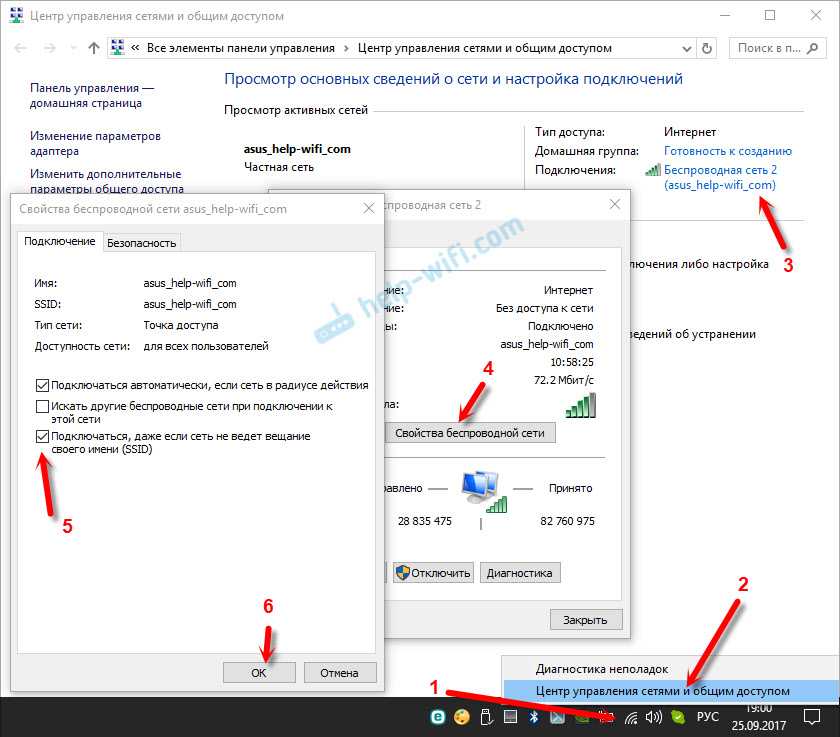
Если не поможет, и Wi-Fi будет по прежнему отваливаться, то в этом же окне, на вкладке «Безопасность» можно нажать на кнопку «Дополнительные параметры» и поставить галочку возле «Включить для этой сети режим совместимости с Федеральным стандартом обработки информации (FIPS)».
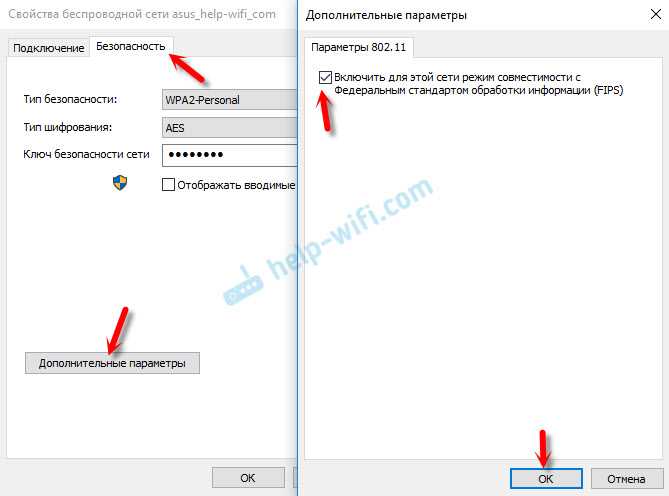
У роутера Сяоми периодически пропадает интернет
Если периодически пропадает интернет, то это приносит большой дискомфорт. Ведь постоянно заново приходится подключаться к сети Wi-Fi, а значит, вряд ли получится комфортно посмотреть фильм, поиграть в онлайн игры, а если нужно поработать, то и вовсе можно допустить ошибку и даже не сохранить файл перед пропажей интернета.
Если вы столкнулись с такой проблемой, то решить ее можно следующими способами:
- перезагрузка роутера;
- смена режима безопасности на менее требовательный;
- ограничить максимальную скорость интернета роутера;
- ограничить максимальную скорость в торренте.
Как видите, три из четырех действий направлены на снижение нагрузки на роутер Сяоми. Дело в том, что интернет, как правило, пропадает на бюджетных и слабых моделях, которые не могут выдержать высокую нагрузку.
Если эти решения помогли, то затем есть два пути: пользоваться роутером с ограничениями или купить более мощную модель. Если же эти действия не помогли, то рекомендуется обратиться в службу поддержки Xiaomi или посетить сервисный центр.
BitTorrent клиент Transmission на новом маршрутизаторе Keenetic
В обновленной серии роутеров Keenetic BitTorrent клиент не входит в компоненты, установленных по умолчанию. Поэтому его также нужно установить отдельно. Для этого заходим в «Общие настройки системы — Изменить набор компонентов».
И активируем галочкой «BitTorrent клиент Transmission»
После этого возвращаемся на главную страницу «Системный монитор» и в блоке «Приложения» жмем на ссылку «Перейти к закачкам»
Здесь необходимо выбрать папку для хранения загруженных данных. Так что нажимаем соответствующую кнопку
И выбираем одну из существующих директорий на флешке.
Либо жмем на иконку папки с плюсиком в верхнем меню и создаем новую.
Выделяем ее и нажимаем на «Выбрать»
После чего она отобразится в поле «Папка для хранения». Дополнительно можно разрешить доступ к управлению данным накопителем из Интернета. Остается только сохранить изменения.
Теперь активируем torrent-клиент Transmission переключаетелем в разделе «Приложения»
Теперь можно еще раз перейти к закачкам и полноценно работать с обычным приложением Transmission. Точно так же, как бы вы это делали на компьютере. То есть добавить заранее скачанный файл торрента для загрузки видео на накопитель.
О том, как теперь посмотреть этот файл с ПК или смартфона, читайте в отдельной статье.
Основные причины возникновения проблем
Из-за сложности и значительной величины инфраструктуры сети, имеет место множество причин, почему постоянно пропадает связь и плохо функционирует предоставляемый крупным оператором «Ростелеком» интернет. Они являются следствием большого числа факторов, главные из них описаны в этом материале. Ниже пользователи интернета также найдут инструкции по диагностике и ликвидации некоторых проблем собственноручно.
Существуют следующие причины возникновения проблем, почему пропадает скорость интернета либо он не работает совсем:
- Технические проблемы у провайдера «Ростелеком» (плановые работы по техническому обслуживанию оборудования, различные неисправности и аварии либо сеть не справляется с возросшим числом абонентов и уже канал не выдерживает увеличившуюся нагрузку);
- Проблемы у пользователей (некорректно работает компьютерное или сетевое оборудование, заражение вредоносными программами ПК абонента, различные накапливающиеся ошибки в системе, дефекты кабельного соединения и плохое состояние самого кабеля и т. п.).
Обривается интернет через Wi-Fi: прошивка роутера, и другие советы
Практически всегда, такие неполадки в работе беспроводной сети возникают из-за роутера. Не редко, это связано с прошивкой. Поэтому, настоятельно рекомендую обновить прошивку вашего роутера. У нас на сайте есть инструкции для всех популярных производителей. Вот для примера, инструкция для Tp-Link.
Так же не исключено, что беспроводная сеть может работать нестабильно из-за каких-то технических проблем с роутером. Что-то с самой платой, или адаптером питания. Кстати, именно адаптеры питания очень часто являются причиной таких проблем. Роутер просто не получает нужного питания и появляются обрывы соединения и т. п. Ну и сильные перепады в электросети могут влиять на работу роутера. Если интернет обрывается после того, как вы создаете какую-то нагрузку на роутер (онлайн видео, игры, торренты, подключение новых устройств и т. д.), то этот быват как правило из-за недорогого (не мощного) роутера.
Нужно исключить проблемы на стороне интернет-провайдера. Вполне может быть, что это на его тороне происходит обрыв соединения, и роутер здесь не при чем. Проверить очень просто, достаточно подключить интернет напрямую к компьютеру и проверить его работу.
У многих соединение обрывается в тех комнатах, где очень плохой сигнал Wi-Fi сети. Когда на устройстве остается например только одно деление сигнала сети.
В такой ситуации, нужно увеличить радиус действия вашей Wi-Fi сети. По этой теме у нас есть статья: Как усилить сигнал Wi-Fi сети? Увеличиваем дальность Wi-Fi. Или, установить репитер. После этого, проблемы с обрывом интернета должны исчезнуть.
А если у вас дома устройства находят очень много доступных сетей, которые работают на частоте 2.4 GHz (как скорее всего и ваша сеть), и смена канал, и даже смена роутера не дает результата, и Wi-Fi сеть работает очень нестабильно, то решить эту проблему можно покупкой роутера, который поддерживает работу на частоте 5 GHz. Эта частота практически свободна. Я просто знаю случай, когда в доме было много беспроводных сетей, и Wi-Fi просто невозможно было пользоваться, пока не перешли на частоту 5 GHz.
Если интернет пропадает только на одном ноутбуке
Ну и конечно же не редкость, когда все устройства подключаются и работают с беспроводной сетью без каких-либо проблем и обрывов соединения, а одно устройство все время отключается, теряет соединение и т. д. Не сложно догадаться, что чаще всего это устройство называется ноутбук и работает на Windows.
В таких случаях, обязательно нужно обновлять драйвер беспроводного адаптера. Как это сделать, я писал здесь. Не исключено, что проблема может быть в железе. И появляется она очень часто после разборки ноутбука (чистки от пыли). Почему так? При сборке не редко страдает антенна, которая встроена в ноутбуке. Вот и проблемы в работе с Wi-Fi сетями. Очень часто, после этого интернет работает только возле самого роутера.
Обновление: изменяем свойства Wi-Fi сети
Откройте «Центр управления сетями и общим доступом» и нажмите на свою Wi-Fi сеть. В новом окне нажимаем на кнопку «Свойства беспроводной сети» и ставим галочку возле «Подключаться, даже если сеть не ведет вещание своего имени (SSID)». Нажимаем Ok.
Если не поможет, и Wi-Fi будет по прежнему отваливаться, то в этом же окне, на вкладке «Безопасность» можно нажать на кнопку «Дополнительные параметры» и поставить галочку возле «Включить для этой сети режим совместимости с Федеральным стандартом обработки информации (FIPS)».
1153
Сергей
Решение проблем и ошибок
Внешние причины: почему периодически пропадает интернет
Интернет-провайдер
Провайдер – это связующее звено, соединяющее пользователей с интернетом, вся информация проходит через него. От него зависит качество интернета, а многие проблемы возникают в случае неполадок в предоставлении связи со стороны провайдера. К примеру, часто обрывы интернета происходят из-за неисправного оборудования, внеплановых технических работ и прочих мелочей, находящихся в компетенции интернет-провайдера.
Данная организация несет ответственность за качественную подачу связи и в 50% случаев, когда постоянно пропадает интернет необходимо обращаться за помощью в технический отдел.
Естественно не все решается таким способом, некоторые причины отсутствия интернета напрямую зависят от программ и настроек системы. Перед обращением к техникам компании АКАДО, не забудьте проверить свой баланс, если он вышел за пределы использования, то доступ к глобальной сети автоматически заблокируется. В случае пополнения счета, вы сможете снова пользоваться всеми возможностями сети.
Пополнить счет можно в личном кабинете.
Проблемы в работе каналов связи
В 30% случаев пропадает сеть интернета в следствии обрыва или физического повреждения каналов связи, располагающихся в пределах здания. В основном данная проблема решается специалистами, для проведения самостоятельной диагностики нужно знать вид используемого канала и его особенности.
К примеру, диагностику канала кабельного типа необходимо начинать с проверки целостности проводки, располагающейся в помещении. Стоит отметить, что в некоторых случаях это сделать без наличия профессионального оборудования невозможно, но есть пару способов начальной проверки и без его использования.
Надеемся представленные выше советы помогут вам понять почему пропал интернет вай фай или прямое подключение не прибегая к помощи специалистов. Если проблема не решилась с помощью этих рекомендаций, стоит обратится за помощью к специалистам. Если проблема не решилась с помощью этих рекомендаций, стоит обратится за помощью к специалистам нашей компании. Мы поможем определить точные причины появления неисправности в подключении и устранить ее.
Какие торрент-клиенты могут заменить uTorrent?
Самый известный торрент-клиент — это uTorrent. Если через него загрузка файлов не идет, можно попробовать установить другую программу с аналогичной функциональностью.
Приведем несколько примеров проверенных временем альтернатив uTorrent:
- qBitTorrent. Этот торрент-клиент есть для всех версий настольных операционных систем — Windows, OS X, Linux и так далее. Он имеет интерфейс и настройки, приближенные к uTorrent. Из интересных функций можно выделить возможность удаленно управлять программой через веб-интерфейс.
- Vuze. Необычная альтернатива для uTorrent. Программа сочетает в себе торрент-клиент, а также медиаплеер. Есть возможность прямо через него запускать загруженные медиафайлы популярных форматов. Платная версия программы имеет встроенный антивирус;
- Deluge. Отличием данного торрент-клиента от остальных является возможность устанавливать в него дополнительные плагины. Такая программа подойдет продвинутым пользователям. Стоит отметить также, что у приложения Deluge можно установить пароль при входе.
Также, если у вас по каким-то причинам не качает торрент, либо новая версия приложения с рекламой и дополнительными функциями не подходит, всегда можно скачать из интернета версию uTorrent 2.2.1 и более ранние.
Проблемы, связанные с нестабильной работой соединения Wi-Fi:
Постоянно происходят обрывы соединения. Подключаетесь с любого устройства, к беспроводной сети и вроде бы нормально работаете в интернете, некоторое время, но через какой-то период происходит отключение от сети. Потом устройство снова подключается. И так продолжается все время. Это часто вызывает большие неудобства, например, если Вы просматриваете кино онлайн, и оно постоянно тормозит.
Подозрительно невысокая скорость интернета. Это может происходить постоянно, а может и периодически. Даже может играть роль время суток. При этом, если подключить интернет через кабель, перебоев не наблюдается.
Постоянные проблемы при подключении к сети. Различные проблемы, которые связанны с соединением Wi-Fi. Можно не с первого раза подключаться, или очень слабый сигнал от роутера и много других проблем
Периодические проблемы, на которые даже можно не сразу обратить внимание. Вы можете пользоваться интернетом неделю и ничего не будет происходить, но потом, внезапно, начинают появляться разные непонятные сбои
Через некоторое время все начинает снова работать как надо.
Сюда можно добавить еще очень много и других проблем. Но в целом это то с чем могут столкнуться большинство пользователей. В этой статье мы не будем рассматривать следующе две проблемы, которые нужно решать по-своему.
- Статус «Без доступа к интернету», возникающий при нормальном подключении через Wi-Fi, но при этом интернетом не получается воспользоваться.
- Характерные для устройств Android ошибки связанные с проблемой аутентификации и статус «Сохранено, защита WPA/WPA2».
Мы их уже рассматривали в предыдущих статьях.
Выбираем приемлемый уровень шифрования
Еще одной причиной медленного VPN может быть выбранный протокол шифрования. Различают следующие типы VPN: IPSec, OpenVPN, PPTP, L2TP и другие. Как правило, чем выше безопасность используемого протокола, тем больший трафик передается между узлами. Если есть возможность выбора, попробуйте разные варианты и выберите подходящий. Например, совершенно нет смысла использовать VPN с высоким уровнем безопасности, если вы используете ее для просмотра видео или скачивания торрентов. По соотношению уровень безопасности – скорость соединения предпочтительней использовать OpenVPN. С этим протоколом впн скорость интернета остается достаточной при высоком уровне безопасности.
Смена канала беспроводной сети при нестабильной работе Wi-Fi
Это первый, и самый главный совет, который обязательно нужно попробовать. Мы знаем, что каждая Wi-Fi сеть работает на каком-то канале. Если этих сетей много, то они начинают мешать одна одной, и появляются помехи. А в итоге нестабильная работает Wi-Fi. Ну и разные непонятные проблемы, о которых я писал выше, и с которыми вы уже скорее всего столкнулись.
Нужно сменить канал Wi-Fi сети в настройках роутера. Подробно о каналах, о поиске свободного и о смене на разных моделях маршрутизаторов, я писал в отдельной инструкции: Как найти свободный Wi-Fi канал, и сменить канал на роутере?
Нужно просто зайти в настройки роутера, перейти на вкладку где настраивается беспроводная сеть, и в пункте Канал (Channel) сменить канал. Вот так это выглядит на роутерах компании Tp-Link:
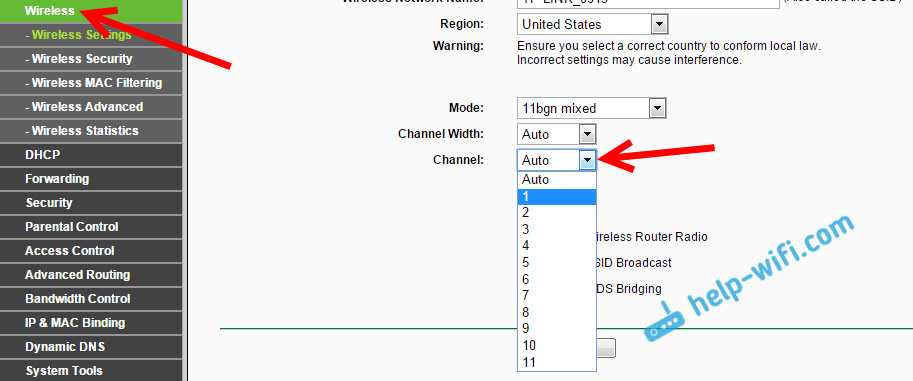
И на роутерах Asus:
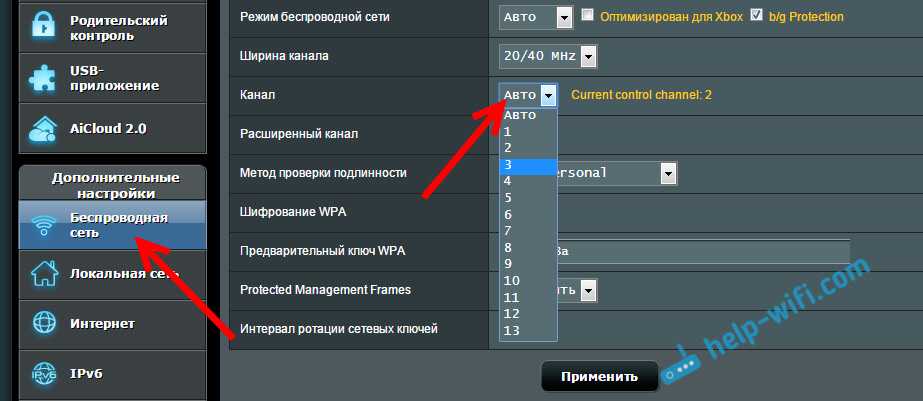
После каждой смены канала, не забывайте сохранять настройки, и перезагружать роутер. Обязательно попробуйте несколько вариантов. Должно помочь.
Что еще касается помех, то их могут создавать бытовые приборы. Не ставьте роутер рядом с микроволновками, радиотелефонами и т. д.
Итоги
Если на роутере пропал Интернет, не торопитесь нести оборудование в сервисный центр или звонить оператору. Во многих случаях проблему можно решить «малой кровью» путем перезагрузки, сброса, обновления прошивки или «лечения» поврежденного провода
Если первоначальные шаги не помогли, обратите внимание на настройки, уберите лишние программы и проверьте компьютер на вирусы. Если и эти шаги не дали результата, а Интернет постоянно пропадает через Вай Фай роутер, обрываясь каждые 5 минут, звоните провайдеру
Источники
- https://tvoi-setevichok.ru/internet/propadaet-internet-soedinenie-kazhdyie-5-minut-cherez-router-chto-delat.html
- https://besprovodnik.ru/propadaet-internet-soedinenie-kazhdye-5-minut-cherez-router/
- https://ocomp.info/obryivaetsya-wi-fi.html
- https://vpautine.ru/internet/vyletaet-kazdye-5-minut-cto-delat
- https://WiFiGid.ru/reshenie-problem-i-oshibok/propadaet-i-poyavlyaetsya-internet
- https://WiFiGid.ru/oshibki-i-polomki/pochemu-propadaet-internet-cherez-router
- https://www.white-windows.ru/sistematicheski-otklyuchaetsya-internet-prichiny-problemy-i-sposoby-eyo-resheniya/
- https://help-wifi.com/reshenie-problem-i-oshibok/nestabilno-rabotaet-wi-fi-pochemu-obryvaetsya-internet-cherez-wi-fi-router/
- https://vpautine.ru/oshibki/propadaet-signal-wifi-routera
- https://provayder.net/useful/articles/postoyanno-propadaet-wi-fi/
- https://coop-land.ru/helpguides/solutions/18681-chto-delat-esli-wi-fi-router-sbrasyvaet-set-i-perepodklyuchaetsya-soedinenie-na-noutbuke.html
- https://nastrojkin.ru/provider/rostelecom/problemy-s-internetom-rostelekom.html
- https://o-rostelecome.ru/oborudovanie/otklyuchenie-interneta/


































